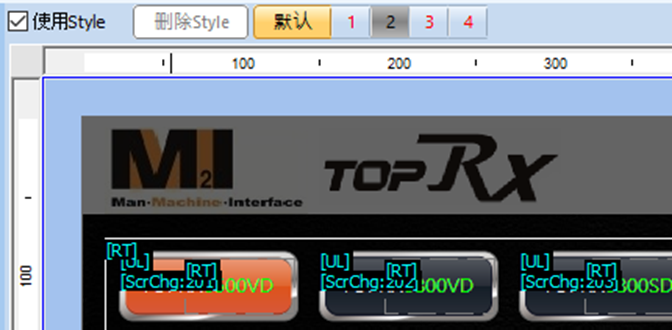[工程样式]是在一个画面上设置多种样式,在运行触摸屏时根据特殊地址[Style变更地址]变更样式的功能。
[工程样式]在[工程属性]设置。
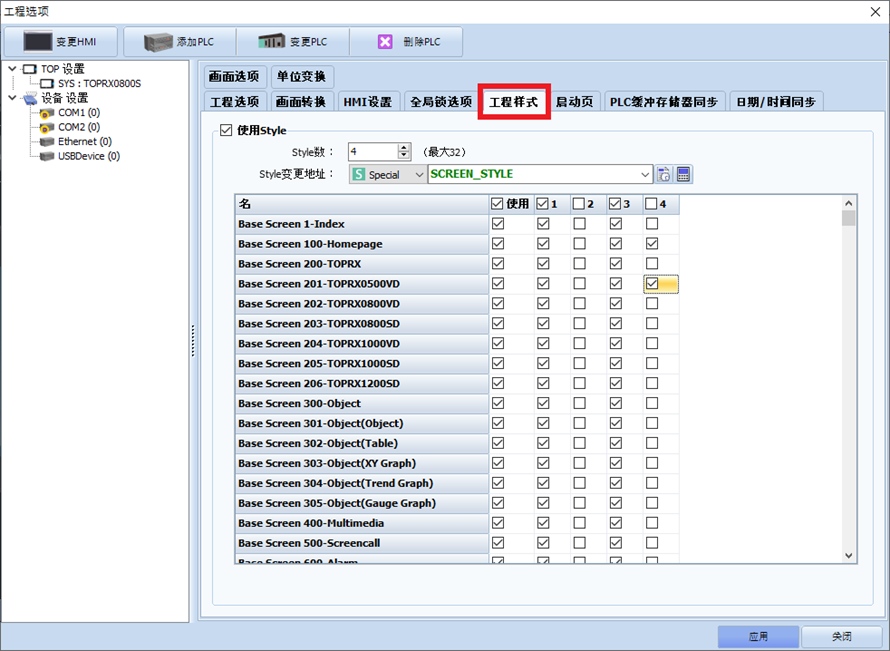
设置[Style数]。最多可以创建[32]个样式。
[Style变更地址]默认设置为特殊地址[SCREEN_STYLE]。
[SCREEN_STYLE]的数据为1时,应用[1]号样式,为2时应用[2]号样式。
在运行TOP时变更[SCREEN_STYLE]的数据可以变更样式。

变更样式后,将重置TOP电源。在下图的画面列表中对需要应用样式的画面勾选[使用],并按照所需个数勾选[样式编号]。对于无需应用样式的画面,则不勾选[使用]。
可以在各画面中更改应用的画面样式。在[工程]-[设置]-[工程样式]中勾选了[使用style]时,各画面的左上角将会如下图所示创建使用样式的编辑菜单。
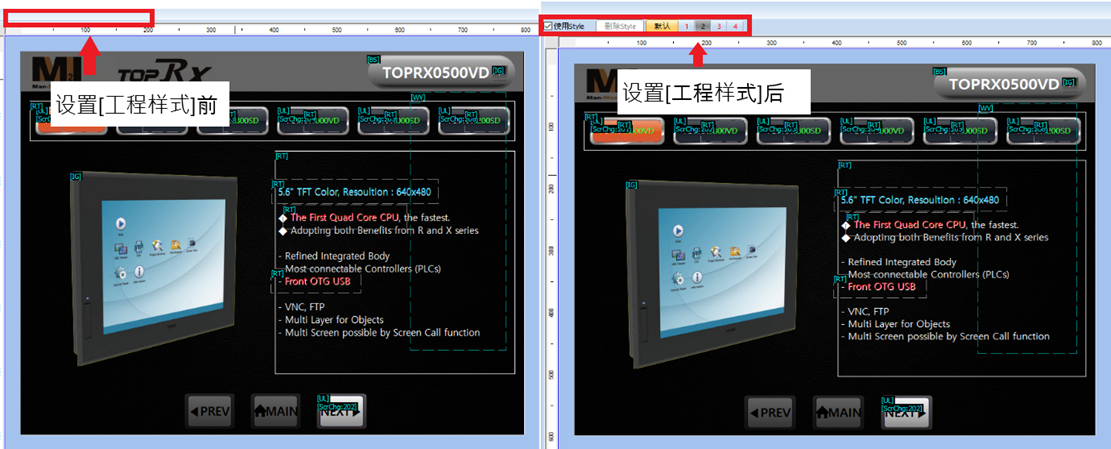
将样式个数设置为4个时,将会组成[默认]、[1]、[2]、[3]、[4]共5个画面。在顶部点击[基底]按钮,即可显示[基底]画面。[默认]画面中显示样式画面[1]、[2]、[3]、[4]中默认包含的内容。如果[Style变更地址]的值不是样式编号画面的值,那么将显示[默认]画面。
在顶部分别点击[1]、[2]、[3]、[4]即可编辑样式画面。
对于不需要的样式画面,在顶部选中[编号],点击[删除Style]菜单即可。